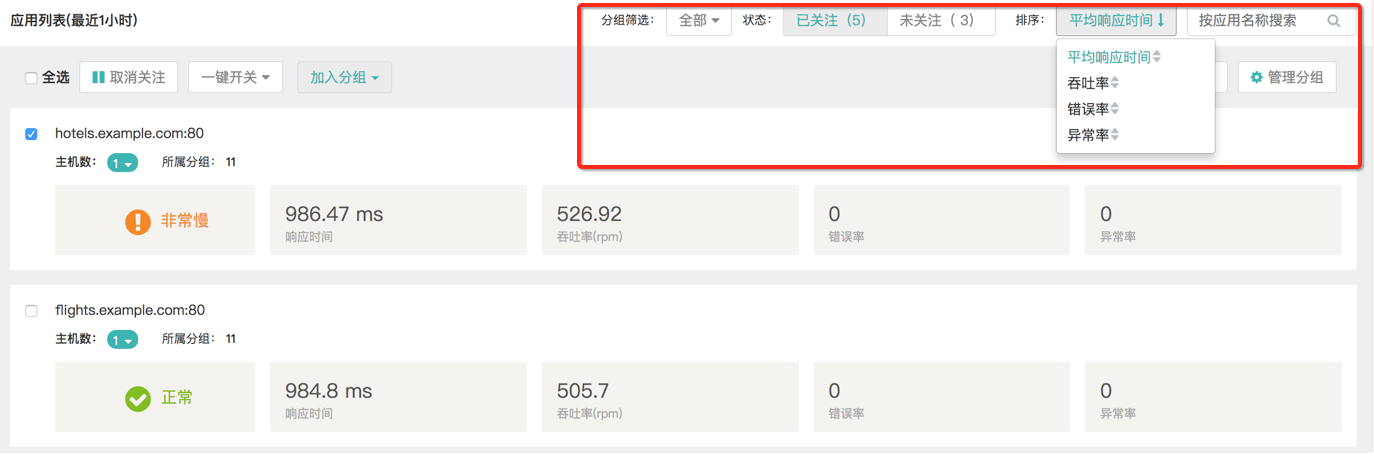登录透视宝,在“应用→Web应用”页面中查看所有Web应用的运行状态并管理应用。为方便管理,我们提供了应用分组、多条件筛选和搜索功能。
查看应用运行状态
在应用列表中查看应用的基本信息和运行状态,包括应用名称、应用主机数、所属分组、运行情况、响应时间、每分钟请求数、错误率和异常率。

其中,主机运行情况包括四种状态:良好、缓慢、非常慢、错误。此处的应用状态和应用架构中的应用状态保持一致,您可以在“应用→设置”中分别为每个应用设置请求响应时间阈值和应用状态阈值,从而能够清晰地分辨应用的健康状态。
点击主机数可以查看当前应用的所有主机及每个主机的CPU使用率、内存使用率和CPU负载。

修改应用名称
将鼠标悬停在应用上,点击应用名称右侧的<![]() >按钮可修改应用的名称。
>按钮可修改应用的名称。
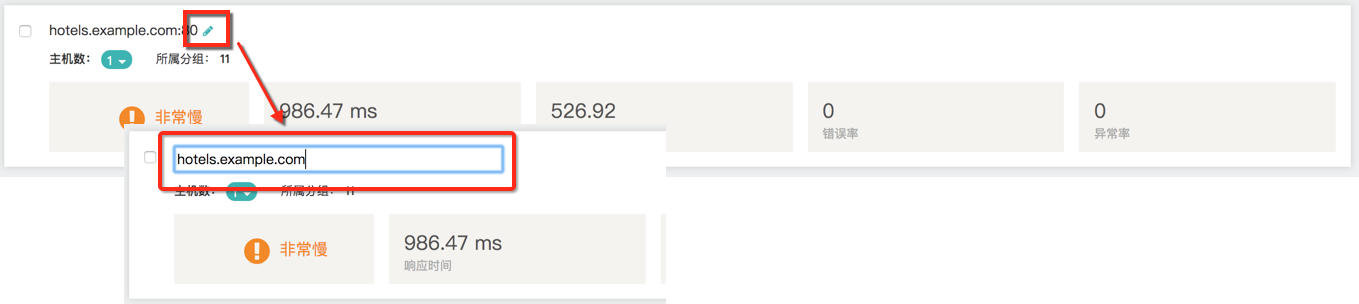
关注/取消关注应用
选择一个或多个已开启的应用,点击<取消关注>按钮可暂停对当前应用的性能监控,暂停后,Smart Agent将不会采集分析应用性能数据。选择一个或多个已取消关注的应用,点击<添加关注>按钮可重新开启对当前应用的性能监控。
此外,您还可以<一键开关>来取消关注无效应用,即一段时间没有数据的应用,包括最近一天、最近三天和最近七天无数据的应用。

管理应用分组
为方便查看和管理应用,透视宝提供了应用分组功能,可以将同一类应用添加到一个分组。

点击<新建分组>按钮可以新建一个应用分组,输入分组名称后保存即可。分组名称可以包含中文、英文和下划线,但不能包含特殊字符且不能超过10个字符。
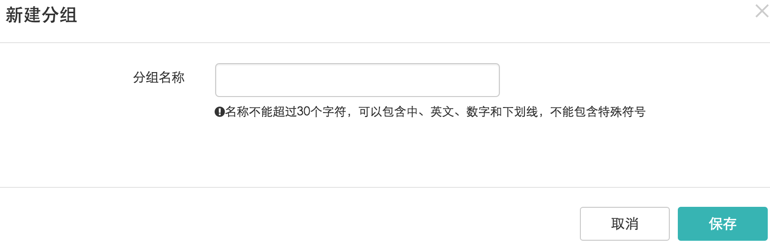
创建分组后,选择应用,点击<加入分组>按钮并选择一个分组,可将选择的应用分配到该分组。同时,分组的名称显示在应用对应的“所属分组”中。
此外,点击<管理分组>还可以管理分组,包括修改、删除分组,同时可以管理每个分组中的应用。
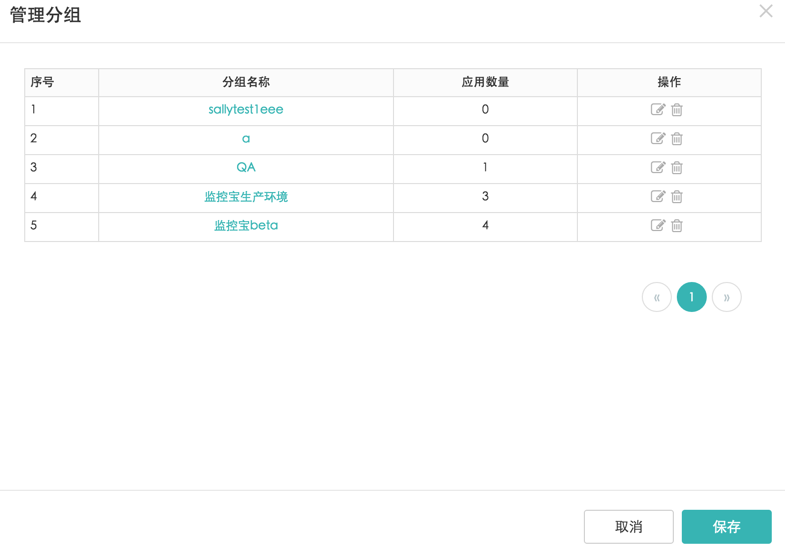
查看每个应用分组中包含的应用数量,同时可修改应用分组的名称或删除分组。删除分组后,分组中的应用不再属于任何分组。点击分组名称可查看并管理分组中的应用。
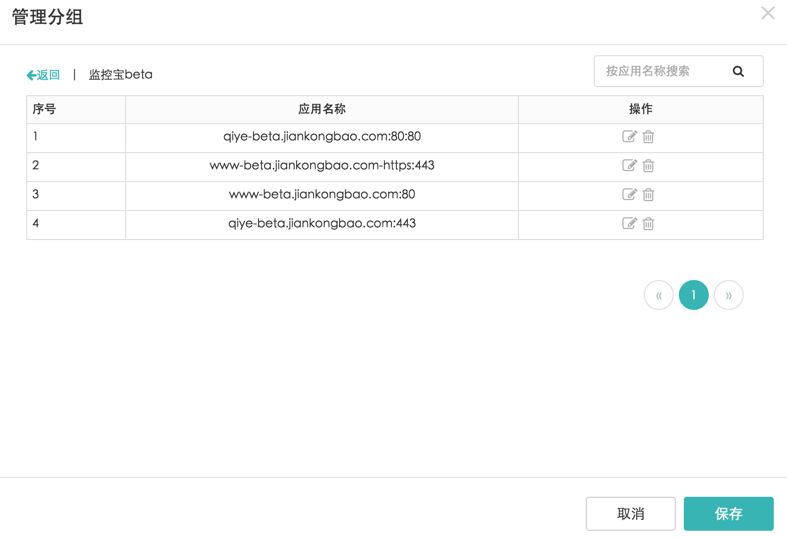
您可以修改应用的名称或将应用从当前分组中移除。
筛选/搜索应用
在应用列表上方,您可以按应用的运行情况、分组、开启状态来筛选关心的应用,同时可将应用按平均响应时间、吞吐率、错误率、异常率的升序或降序排列。此外,在搜索框中输入应用名称可搜索应用。